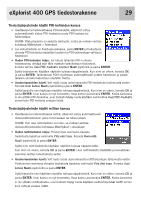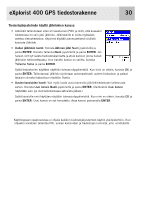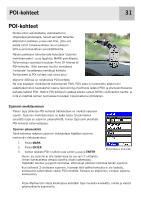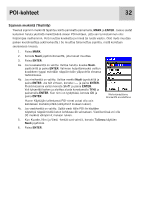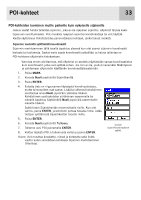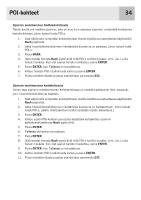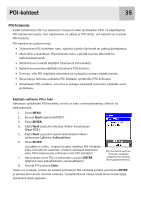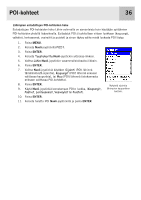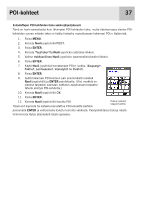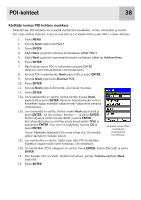Magellan eXplorist 400 Manual - Finnish - Page 41
POI-kohteiden luominen muille paikoille kuin nykyiselle sijainnille
 |
UPC - 763357111613
View all Magellan eXplorist 400 manuals
Add to My Manuals
Save this manual to your list of manuals |
Page 41 highlights
POI-kohteet 33 POI-kohteiden luominen muille paikoille kuin nykyiselle sijainnille Joskus saatat haluta tallentaa sijainnin, joka ei ole nykyinen sijaintisi. eXplorist tarjoaa kaksi tapaa sen suorittamiseksi. Voit muokata nykyisen sijaintisi koordinaatteja tai voit käyttää Kartta-näyttösivun Kohdistintilaa panoroidaksesi kohtaan, jonka haluat merkitä. Sijainnin merkintä syöttämällä koordinaatit Sijainnin merkitseminen tällä tavalla tapahtuu yleensä kun olet saanut sijainnin koordinaatit kartasta tai taulukosta. Saatat myös saada koordinaatit ystävältäsi ja haluta tallentaa ne POI-kohteena eXploristin tietokantaan. Varmista ennen aloittamista, että eXplorist on asetettu käyttämään samaa koordinaatistoa kuin koordinaatit, jotka aiot syöttää siihen. Jos niin ei ole, joudut menemään Määrityksiin ja vaihtamaan eXploristin käyttämän koordinaattijärjestelmän. 1. Paina MARK. 2. Korosta Nuoli-joystickillä Sijaintikenttä. 3. Paina ENTER. 4. Esitetty tieto on riippuvainen käytetystä koordinaatistosta, mutta toimenpiteet ovat samat. Lisää tai vähennä kohdistimen osoittamaa arvoa Nuoli-joystickin ylös/alas-liikkein. Kohdistimen osoituskohdan siirtäminen vasemmalle tai oikealle tapahtuu käyttämällä Nuoli-joystickiä vasemmalle/ oikealle-liikkein. Syötä tiedot Sijaintikentän ensimmäiselle riville. Kun olet valmis, paina ENTER, ja kohdistin putoaa toiselle riville. Jatka tietojen syöttämistä Sijaintikentän toiselle riville. 5. Paina ENTER. 6. Korosta Nuoli-joystickillä Tallenna. 7. Tallenna uusi POI painamalla ENTER. 8. Valitse tiedosto POI:n tallennusta varten ja paina ENTER. Uusien sijaintikoordinaattien syöttö. Huom: Voit muuttaa kuvaketta, nimeä ja korkeutta sekä lisätä viestin kuten selostetaan kohdassa Sijainnin merkitseminen (Yksilöity).